Imprimarea rapoartelor și a listelor
Puteți imprima rapoarte și liste pentru a verifica informații cum ar fi numărul total de pagini copiate, rezultatele comunicării și setările aparatului.
Imprimarea unui raport cu privire la numărul de pagini copiate și imprimate
Raport contor
Puteți imprima un raport pentru a verifica numărul total de pagini copiate și imprimate, precum și numărul total de pagini scanate și pagini trimise prin fax.
Tasta [Informaţii despre aparat/contor]  <Tipărire listă>
<Tipărire listă>  <Da>
<Da>
 <Tipărire listă>
<Tipărire listă>  <Da>
<Da>Lista numărului de pagini
Puteți imprima o listă pentru a verifica numărul total de pagini* care au fost copiate, imprimate și scanate pentru fiecare ID de departament. Pentru a imprima această listă, trebuie să vă conectați cu privilegii de administrator. Conectarea la aparat
 (Setări/Înregistr.)
(Setări/Înregistr.)  <Setări administrare>
<Setări administrare>  <Administrare utilizator>
<Administrare utilizator>  <Gestionare ID Departamente>
<Gestionare ID Departamente>  <Pornit>
<Pornit>  <Totaluri pagini>
<Totaluri pagini>  <Tipărire listă>
<Tipărire listă>  Selectați articolele de imprimat
Selectați articolele de imprimat  <Începe imprimarea>
<Începe imprimarea>

|
|
Gestionarea ID-ului de departament trebuie să fie setată în scopul de a calcula lista numerelor de pagini pentru fiecare ID de departament. Setarea Gestionării ID-urilor de departamente
Cu lista de numere de pagini IU la distanță, puteți verifica câte pagini au fost imprimate sau scanate de nume de utilizator individuali legate la un ID de departament. Pentru a afișa lista, Pornirea instrumentului IU la distanță
 faceți clic pe [Setări/Înregistrare] faceți clic pe [Setări/Înregistrare]  [Administrare utilizator] [Administrare utilizator]  [Department ID Management]. Cu toate acestea, rețineți că numele de utilizatori nu vor fi afișate dacă mai mulți utilizatori sunt alocați aceluiași ID de departament sau dacă utilizați autentificarea DepartmentID ca serviciu de conectare. [Department ID Management]. Cu toate acestea, rețineți că numele de utilizatori nu vor fi afișate dacă mai mulți utilizatori sunt alocați aceluiași ID de departament sau dacă utilizați autentificarea DepartmentID ca serviciu de conectare.Lista numărului de pagini poate fi, de asemenea, salvată ca fișier CSV utilizând IU la distanță. Pornirea instrumentului IU la distanță
 faceți clic pe [Setări/Înregistrare] faceți clic pe [Setări/Înregistrare]  [Administrare utilizator] [Administrare utilizator]  [Department ID Management] [Department ID Management]  [Store in CSV Format]. [Store in CSV Format]. |
* În acest raport, numerele sunt bazate pe fețele copiate sau imprimate ale paginilor. De exemplu, numărul este 1 dacă imprimați pe o singură față a unei pagini și numărul este 2 dacă imprimați pe ambele fețe ale paginii.
Imprimarea unei liste cu istoricul utilizării
Când apăsați  (Monitor Statut), se afișează ecranul monitorului de stare, care vă permite să verificați istoricul de utilizare pentru fiecare funcție, cum ar fi copierea, imprimarea, trimiterea de e-mail, trimiterea/primirea de faxuri/I-faxuri etc. Din acest ecran, puteți de asemenea să imprimați istoricul de utilizare pentru fiecare funcție.
(Monitor Statut), se afișează ecranul monitorului de stare, care vă permite să verificați istoricul de utilizare pentru fiecare funcție, cum ar fi copierea, imprimarea, trimiterea de e-mail, trimiterea/primirea de faxuri/I-faxuri etc. Din acest ecran, puteți de asemenea să imprimați istoricul de utilizare pentru fiecare funcție.
 (Monitor Statut), se afișează ecranul monitorului de stare, care vă permite să verificați istoricul de utilizare pentru fiecare funcție, cum ar fi copierea, imprimarea, trimiterea de e-mail, trimiterea/primirea de faxuri/I-faxuri etc. Din acest ecran, puteți de asemenea să imprimați istoricul de utilizare pentru fiecare funcție.
(Monitor Statut), se afișează ecranul monitorului de stare, care vă permite să verificați istoricul de utilizare pentru fiecare funcție, cum ar fi copierea, imprimarea, trimiterea de e-mail, trimiterea/primirea de faxuri/I-faxuri etc. Din acest ecran, puteți de asemenea să imprimați istoricul de utilizare pentru fiecare funcție.

|
|
Dacă „NG” apare în coloana „REZULTAT” din lista imprimată, verificați numărul din trei cifre precedat de „#” pentru a găsi motivul și soluțiile.
Dacă opțiunea
 (Setări/Înregistr.) (Setări/Înregistr.)  <Setări administrare> <Setări administrare>  <Administrare dispozitiv> <Administrare dispozitiv>  <Restricţionare Acces la Lucrările altor Utilizatori> este setată la <Pornit>, lucrările care nu aparțin utilizatorului conectat sunt afișate ca „***” și nu pot fi operate. Dacă vă conectați cu privilegii de administrator, sunt afișate lucrările tuturor utilizatorilor. <Restricţionare Acces la Lucrările altor Utilizatori> este setată la <Pornit>, lucrările care nu aparțin utilizatorului conectat sunt afișate ca „***” și nu pot fi operate. Dacă vă conectați cu privilegii de administrator, sunt afișate lucrările tuturor utilizatorilor. |
1
Apăsați  (Monitor Statut).
(Monitor Statut).
 (Monitor Statut).
(Monitor Statut).2
Afișați istoricul de utilizare al fiecărei funcții și imprimați o listă.
 Jurnal copiere/imprimare
Jurnal copiere/imprimare
|
1
|
Apăsați <Cop/Imprim.>
 <Jurnal lucrări>. <Jurnal lucrări>. |
|
2
|
Selectați articole pe care doriți să le imprimați și apăsați <Tipărire listă>.
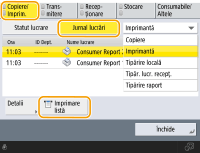
|
|
3
|
Apăsați <Da>.
|
 Jurnal transmitere/recepționare
Jurnal transmitere/recepționare
|
1
|
Apăsați <Transmitere> sau <Recepţionare>
 <Jurnal lucrări>. <Jurnal lucrări>. |
|
2
|
Selectați <Transmitere> sau <Recepţionare> din listă și apăsați <Comunic Rap. Gest.>.
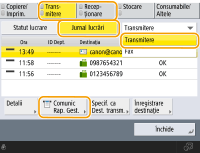
|
|
3
|
Apăsați <Începe imprimarea>.
|

|
|
Pentru documente trimise prin e-mail, lista indică rezultatele transmiterii între aparat și serverul de poștă, nu între aparat și destinatar.
Dacă selectați <Ieşire Nr. Spec. de Transm.> în etapa 3, puteți să specificați numărul de rezultate din jurnal care apar în listă.
Puteți să specificați dacă lista să se imprime sau nu automat.
|
 Jurnal transmitere/recepționare fax
Jurnal transmitere/recepționare fax
|
1
|
Apăsați <Transmitere> sau <Recepţionare>
 <Jurnal lucrări>. <Jurnal lucrări>. |
|
2
|
Selectați <Fax> din listă și apăsați <Raport de activit. fax>.
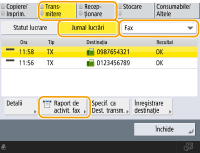
|
|
3
|
Apăsați <Începe imprimarea>.
|

|
|
Dacă selectați <Ieşire Nr. Spec. de Transm.> în etapa 3, puteți să specificați numărul de rezultate din jurnal care apar în listă.
Puteți să specificați dacă lista să se imprime sau nu automat.
|
 Jurnal de stocare
Jurnal de stocare
|
1
|
Apăsați <Stocare>
 <Jurnal lucrări> <Jurnal lucrări>  <Tipărire listă>. <Tipărire listă>. |
|
2
|
Apăsați <Da>.
|

|
|
Există două tipuri de locuri de stocare imprimate ca protocol. Dacă se îndeplinește una dintre următoarele condiții, se imprimă locul corespunzător de stocare.
Suport de memorie: Dacă datele sunt stocate într-un suport amovibil, cum ar fi memoria USB din <Scanare şi Stocare>
Rețea: Dacă datele sunt stocate în serverul Windows de la <Scanare şi Stocare>
|
Scoaterea unui raport cu rezultatul comunicării
Puteți imprima o listă de rezultate pentru trimiterea/primirea de fax, e-mail sau I-fax și rezultate pentru stocarea articolelor în serverul de fișiere. Un raport este setat să fie imprimat automat sau imprimat doar atunci când apare o eroare. Cu toate acestea, puteți modifica setarea pentru a imprima doar la un moment specificat sau pentru a nu imprima deloc. În plus, puteți trimite raportul la o destinație specificată ca fișier CSV.

|
|
Dacă „NG” apare în coloana „REZULTAT” din lista imprimată, verificați numărul din trei cifre precedat de „#” pentru a găsi motivul și soluțiile.
Dacă opțiunea
 (Setări/Înregistr.) (Setări/Înregistr.)  <Setări administrare> <Setări administrare>  <Administrare dispozitiv> <Administrare dispozitiv>  <Restricţionare Acces la Lucrările altor Utilizatori> este setată la <Pornit>, lucrările care nu aparțin utilizatorului conectat sunt afișate ca „***” și nu pot fi operate. Dacă vă conectați cu privilegii de administrator, sunt afișate lucrările tuturor utilizatorilor. <Restricţionare Acces la Lucrările altor Utilizatori> este setată la <Pornit>, lucrările care nu aparțin utilizatorului conectat sunt afișate ca „***” și nu pot fi operate. Dacă vă conectați cu privilegii de administrator, sunt afișate lucrările tuturor utilizatorilor. |
Raport de gestionare comunicare
Puteți configura aparatul pentru a imprima automat raportul sau a-l trimite ca fișier CSV către destinații înregistrate în agendă atunci când numărul specificat de rezultate de comunicare, inclusiv faxuri e-mailuri și I-faxuri trimise sau primite, precum și elementele salvate în serverul de fișiere este atins. De asemenea, puteți să configurați aparatul astfel încât să imprime raportul sau să îl trimită ca fișier CSV la un timp specificat.
1
Apăsați  (Setări/Înregistr.).
(Setări/Înregistr.).
 (Setări/Înregistr.).
(Setări/Înregistr.).2
Apăsați <Setări funcţie>  <Transmitere>
<Transmitere>  <Setări Comune>
<Setări Comune>  <Raport de gestionare comunicare>.
<Raport de gestionare comunicare>.
 <Transmitere>
<Transmitere>  <Setări Comune>
<Setări Comune>  <Raport de gestionare comunicare>.
<Raport de gestionare comunicare>.3
Configurați setările necesare, apoi apăsați <OK>.
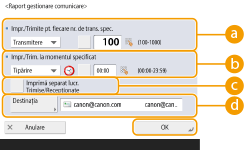
 <Impr./Trimite pt. fiecare nr. de trans. spec.>
<Impr./Trimite pt. fiecare nr. de trans. spec.>
Selectați această opțiune pentru a imprima/trimite un raport când se ajunge la numărul de rezultate de comunicație specificat. Setați numărul de rezultate de comunicație utilizând tastele numerice.
 <Impr./Trim. la momentul specificat>
<Impr./Trim. la momentul specificat>
Selectați această opțiune pentru a imprima/trimite un raport la timpul specificat. Setați timpul utilizând tastele numerice.
 <Imprimă separat lucr. Trimise/Recepţionate>
<Imprimă separat lucr. Trimise/Recepţionate>
Selectați această opțiune pentru a se genera rapoarte separate pentru lucrările de trimitere și lucrările de primire.
 <Destinaţia>
<Destinaţia>
Specificați destinația.

Apăsați <Destinaţia>  <La Agenda la distanţă> pentru a specifica destinația la destinațiile înregistrate într-o agendă de la distanță.
<La Agenda la distanţă> pentru a specifica destinația la destinațiile înregistrate într-o agendă de la distanță.
 <La Agenda la distanţă> pentru a specifica destinația la destinațiile înregistrate într-o agendă de la distanță.
<La Agenda la distanţă> pentru a specifica destinația la destinațiile înregistrate într-o agendă de la distanță.

|
|
Nu puteți configura setările pentru raportul de gestionare a comunicării în timp ce opțiunea <Afişare jurnal lucrări> din <Setări administrare> este setată la <Oprit>. În plus, dacă schimbați <Afişare jurnal lucrări> din <Setări administrare> de la <Oprit> la <Pornit>, <Impr./Trimite pt. fiecare nr. de trans. spec.> și <Impr./Trim. la momentul specificat> din raportul de gestionare a comunicării trece automat la <Oprit>. <Afişare jurnal lucrări>
|

|
|
Pentru documentele trimise prin e-mail, raportul indică rezultatele trimiterii între aparat și serverul de poștă, nu între aparat și destinație.
Puteți imprima manual un raport de gestionare a comunicării dintr-o listă din istoricul utilizării.
Când se stabilește imprimarea unui raport la un timp specificat
Dacă se stabilește imprimarea unui raport la un timp specificat, sunt imprimate cele mai recente 100 de rezultate, cele mai recente rezultate fiind primele. Dacă numărul de rezultate depășește 100, rezultatele mai vechi nu se imprimă.
Când configurați aparatul astfel încât să trimită raportul ca fișier CSV la un timp specificat
Cele mai recente 2.000 de rezultate sunt exportate într-un fișier CSV, care este trimis la timpul specificat. Dacă numărul de rezultate depășește 2.000 în momentul specificat pentru trimiterea fișierului, rezultatele mai vechi nu se exportă.
|
TX Raport rezultat
Puteți configura aparatul pentru a imprima automat raportul pentru trimiterea rezultatelor, inclusiv faxuri, e-mailuri și I-faxuri trimise, precum și elemente salvate în serverul de fișiere. De asemenea, puteți să configurați setarea prin care se imprimă un raport numai când survine o eroare. Pentru a imprima acest raport, trebuie să vă conectați cu privilegii de administrator.
 (Setări/Înregistr.)
(Setări/Înregistr.)  <Setări funcţie>
<Setări funcţie>  <Transmitere>
<Transmitere>  <Setări Comune>
<Setări Comune>  <Raport rezultat TX>
<Raport rezultat TX>  Setați raportul
Setați raportul  <OK>
<OK>

|
|
Chiar dacă setați <Raport cu imagine TX> la <Pornit>, documentul trimis nu este afișat în raport în următoarele situații.
Când este trimis un PDF criptat
Dacă <Raport Rezultate Fax TX> este setat la <Doar pentru erori> sau <Pornit>, raportul TX este imprimat alături de un raport TX Fax.
Pentru documentele trimise prin e-mail, raportul indică rezultatele trimiterii între aparat și serverul de poștă, nu între aparat și destinație.
Lucrările de trimitere generate de driverul de fax sunt omise din acest raport.
Dacă în jurul documentului trimis apar dungi sau umbre inutile, utilizați <Şterge Cadru Original>. Ștergerea bordurilor întunecate la scanare (Ștergere cadru)
Raportul TX include, pe lângă rezultatele trimiterii, și pe cele ale redirecționării.
|
Raport de activitate fax
Puteți configura aparatul pentru a imprima automat un raport de trimitere și primire a faxului sau a-l trimite ca fișier CSV către destinații înregistrate în agendă atunci când numărul specificat de faxuri trimise sau primite este atins. De asemenea, puteți să configurați aparatul astfel încât să imprime raportul sau să îl trimită ca fișier CSV la un timp specificat.
1
Apăsați  (Setări/Înregistr.).
(Setări/Înregistr.).
 (Setări/Înregistr.).
(Setări/Înregistr.).2
Apăsați <Setări funcţie>  <Transmitere>
<Transmitere>  <Setări Fax>
<Setări Fax>  <Raport de activitate fax>.
<Raport de activitate fax>.
 <Transmitere>
<Transmitere>  <Setări Fax>
<Setări Fax>  <Raport de activitate fax>.
<Raport de activitate fax>.3
Configurați setările necesare, apoi apăsați <OK>.
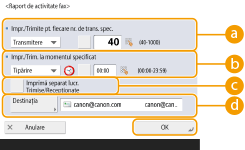
 <Impr./Trimite pt. fiecare nr. de trans. spec.>
<Impr./Trimite pt. fiecare nr. de trans. spec.>
Selectați această opțiune pentru a imprima/trimite un raport când se ajunge la numărul de rezultate de comunicație specificat. Setați numărul de rezultate de comunicație utilizând tastele numerice.
 <Impr./Trim. la momentul specificat>
<Impr./Trim. la momentul specificat>
Selectați această opțiune pentru a imprima/trimite un raport la timpul specificat. Setați timpul utilizând tastele numerice.
 <Imprimă separat lucr. Trimise/Recepţionate>
<Imprimă separat lucr. Trimise/Recepţionate>
Selectați această opțiune pentru a se genera rapoarte separate pentru lucrările de trimitere și lucrările de primire.
 <Destinaţia>
<Destinaţia>
Specificați destinația.

Apăsați <Destinaţia>  <La Agenda la distanţă> pentru a specifica destinația la destinațiile înregistrate într-o agendă de la distanță.
<La Agenda la distanţă> pentru a specifica destinația la destinațiile înregistrate într-o agendă de la distanță.
 <La Agenda la distanţă> pentru a specifica destinația la destinațiile înregistrate într-o agendă de la distanță.
<La Agenda la distanţă> pentru a specifica destinația la destinațiile înregistrate într-o agendă de la distanță.

|
|
Nu puteți configura setările pentru raportul de activitate fax în timp ce opțiunea <Afişare jurnal lucrări> din <Setări administrare> este setată la <Oprit>. În plus, dacă schimbați <Afişare jurnal lucrări> în <Setări administrare> de la <Oprit> la <Pornit>, <Impr./Trimite pt. fiecare nr. de trans. spec.> și <Impr./Trim. la momentul specificat> din raportul de activitate fax trece automat la <Oprit>. <Afişare jurnal lucrări>
|

|
|
Puteți imprima manual un raport de activitate fax dintr-o listă din istoricul utilizării. Jurnal transmitere/recepționare fax
Numele părții de la distanță înregistrate în agendă este imprimat la trimiterea către o destinație selectată din agendă. Dacă trimiteți prin introducerea unui număr cu tastele numerice, identificarea abonatului de transmitere (Transmitting Subscriber Identification-TSI) este imprimată dacă ar putea fi achiziționată de la destinatar.
Când se stabilește imprimarea unui raport la un timp specificat
Dacă se stabilește imprimarea unui raport la un timp specificat, sunt imprimate cele mai recente 40 de rezultate, cele mai recente rezultate fiind primele. Dacă numărul de rezultate depășește 40, rezultatele mai vechi nu se imprimă.
Când configurați aparatul astfel încât să trimită raportul ca fișier CSV la un timp specificat
Cele mai recente 2.000 de rezultate sunt exportate într-un fișier CSV, care este trimis la timpul specificat. Dacă numărul de rezultate depășește 2.000 în momentul specificat pentru trimiterea fișierului, rezultatele mai vechi nu se exportă.
|
Raport rezultat fax TX
Puteți configura aparatul pentru a imprima automat raportul de fiecare dată când este trimis un fax. De asemenea, puteți să configurați setarea prin care se imprimă un raport numai când survine o eroare.
 (Setări/Înregistr.)
(Setări/Înregistr.)  <Setări funcţie>
<Setări funcţie>  <Transmitere>
<Transmitere>  <Setări Fax>
<Setări Fax>  <Raport Rezultate Fax TX>
<Raport Rezultate Fax TX>  Setați raportul
Setați raportul  <OK>
<OK>

|
|
Un Raport TX Multi Fax este imprimat când opțiunea <Raport Rezultate Fax TX> este setată la <Pornit> și este efectuată o transmisie cu difuzare.
Chiar dacă setați opțiunea <Raport cu imagine TX> la <Pornit> în setările raportului, imaginea originalului trimis nu apare într-un raport când un fax este direct trimis la destinație utilizând o trimitere directă (Verificarea conexiunii la destinatar înainte de a trimite (transmitere directă)) sau o trimitere manuală (Transmiterea manuală a faxurilor (Transmitere manuală)).
Dacă în jurul documentului trimis apar dungi sau umbre inutile, utilizați <Şterge Cadru Original>. Ștergerea bordurilor întunecate la scanare (Ștergere cadru)
Dacă opțiunea <Raport rezultat TX> este setată la <Doar pentru erori> sau <Pornit>, un raport de rezultate TX este imprimat cu raportul cu rezultate TX fax.
|
Raport rezultat RX fax
Puteți seta un raport de rezultate RX fax pentru a imprima automat de fiecare dată când se primește un fax. De asemenea, este posibil să setați raportul la imprimare doar atunci când apare o eroare.
 (Setări/Înregistr.)
(Setări/Înregistr.)  <Setări funcţie>
<Setări funcţie>  <Recepţionare/Redirecţionare>
<Recepţionare/Redirecţionare>  <Setări Fax>
<Setări Fax>  <Raport Rezultate Fax RX>
<Raport Rezultate Fax RX>  Setați raportul
Setați raportul  <OK>
<OK>Raport RX curier faxuri confidențiale
Puteți configura aparatul pentru a imprima automat raportul atunci când un fax primit este salvat în curierul de intrări faxuri confidențiale. De asemenea, puteți configura setarea astfel încât raportul să nu fie imprimat.
 (Setări/Înregistr.)
(Setări/Înregistr.)  <Setări funcţie>
<Setări funcţie>  <Recepţionare/Redirecţionare>
<Recepţionare/Redirecţionare>  <Setări Fax>
<Setări Fax>  <Raport RX curier faxuri confidenţiale>
<Raport RX curier faxuri confidenţiale>  Setați raportul
Setați raportul  <OK>
<OK>

|
|
Chiar dacă opțiunea <Oprit> este setată în această setare, dacă opțiunea Raport rezultat RX fax este activată, un raport este imprimat când un fax este salvat în curierul de intrări faxuri confidențiale.
|
Raport imprimantă
Puteți imprima un raport al funcțiilor imprimantei, cum ar fi lista cu fonturi sau starea.
 (Setări/Înregistr.)
(Setări/Înregistr.)  <Setări funcţie>
<Setări funcţie>  <Imprimantă>
<Imprimantă>  <Raport Rezultat>
<Raport Rezultat>  Selectați funcția imprimantei
Selectați funcția imprimantei  Urmați instrucțiunile de pe ecran pentru a selecta articolul de imprimat
Urmați instrucțiunile de pe ecran pentru a selecta articolul de imprimatImprimarea unei liste de setări
Informațiile și setările înregistrate pe aparat, cum ar fi destinațiile înregistrate, setările de trimitere/primire, setările de fax, condițiile de redirecționare etc. pot fi imprimate ca listă.
Liste de adrese
Puteți imprima o listă de destinații înregistrate în agendă sau în butoane rapide.
 (Setări/Înregistr.)
(Setări/Înregistr.)  <Setare Destinaţie>
<Setare Destinaţie>  <Liste cu adrese>
<Liste cu adrese>  Selectați agenda sau butoanele rapide pentru imprimare
Selectați agenda sau butoanele rapide pentru imprimare  <Tipărire listă>
<Tipărire listă>  <Da>
<Da>Listă cu date de utilizator TX/RX
Puteți imprima o listă de setări configurate pentru <Transmitere> și <Recepţionare/Redirecţionare> sub Setări/Înregistrare.
 (Setări/Înregistr.)
(Setări/Înregistr.)  <Setări funcţie>
<Setări funcţie>  <Transmitere> sau <Recepţionare/Redirecţionare>
<Transmitere> sau <Recepţionare/Redirecţionare>  <Raport Rezultat>
<Raport Rezultat>  <TX/RX Listă date Utilizator>
<TX/RX Listă date Utilizator>  <Da>
<Da>

|
|
Elementele care sunt modificate, nemaiavând setările implicite, sunt imprimate cu un asterisc (*) în dreptul lor.
|
Listă cu date de utilizatori fax
Puteți imprima o listă de setări configurate pentru funcția de fax utilizând <Transmitere> și <Recepţionare/Redirecţionare> sub Setări/Înregistrare.
 (Setări/Înregistr.)
(Setări/Înregistr.)  <Setări funcţie>
<Setări funcţie>  <Transmitere> sau <Recepţionare/Redirecţionare>
<Transmitere> sau <Recepţionare/Redirecţionare>  <Raport Rezultat>
<Raport Rezultat>  <Listă date utilizator fax>
<Listă date utilizator fax>  <Da>
<Da>

|
|
Elementele care sunt modificate, nemaiavând setările implicite, sunt imprimate cu un asterisc (*) în dreptul lor.
|
Setări redirecționare
Puteți imprima o listă de setări configurate pentru redirecționarea de fax și I-fax utilizând <Recepţionare/Redirecţionare> sub Setări/Înregistrare. Pentru a imprima această listă este necesar să vă conectați cu privilegii de administrator.
 (Setări/Înregistr.)
(Setări/Înregistr.)  <Setări funcţie>
<Setări funcţie>  <Recepţionare/Redirecţionare>
<Recepţionare/Redirecţionare>  <Setări Comune>
<Setări Comune>  <Setări redirecţionare>
<Setări redirecţionare>  <Alte operaţii>
<Alte operaţii>  <Tipărire listă>
<Tipărire listă>  <Da>
<Da>Listă de setări rețea
Puteți imprima o listă de setări configurate pentru <Reţea> din <Preferinţe> sub Setări/Înregistrare.
 (Setări/Înregistr.)
(Setări/Înregistr.)  <Preferinţe>
<Preferinţe>  <Reţea>
<Reţea>  <Raport Rezultat>
<Raport Rezultat>  <Da>
<Da>

|
|
Elementele care sunt modificate, nemaiavând setările implicite, sunt imprimate cu un asterisc (*) în dreptul lor.
Următoarele elemente sunt generate automat din informațiile unice ale aparatului în mod implicit și când sunt inițializate setările, având alături un asterisc (*).
Nume gazdă IPv4
Nume gazdă IPv6
Nume mDNS (Setări mDNS)
Viteză de transmisie curentă (Setări driver Ethernet)
|
Listă cu informații de sistem
Puteți să imprimați un raport care conține informații despre aplicații și despre unele aplicații de sistem instalate pe aparat. Pentru a imprima această listă este necesar să vă conectați cu privilegii de administrator.
 (Setări/Înregistr.)
(Setări/Înregistr.)  <Setări administrare>
<Setări administrare>  <Licenţă/Altele>
<Licenţă/Altele>  <Setări MEAP>
<Setări MEAP>  <Tipărire informaţii despre sistem>
<Tipărire informaţii despre sistem>  <Da>
<Da>Listă înregistrare server LDAP
Puteți imprima o listă a setărilor de server LDAP înregistrate în aparat. Pentru a imprima această listă este necesar să vă conectați cu privilegii de administrator.
 (Setări/Înregistr.)
(Setări/Înregistr.)  <Setare Destinaţie>
<Setare Destinaţie>  <Înregistrare server LDAP>
<Înregistrare server LDAP>  <Tipărire listă>
<Tipărire listă>  <Da>
<Da>Lista de politici IPSec
Puteți imprima o listă a setărilor de politici IPSec înregistrate în aparat. Pentru a imprima această listă este necesar să vă conectați cu privilegii de administrator.
 (Setări/Înregistr.)
(Setări/Înregistr.)  <Preferinţe>
<Preferinţe>  <Reţea>
<Reţea>  <Setări TCP/IP>
<Setări TCP/IP>  <Setări IPSec>
<Setări IPSec>  <Tipărire listă>
<Tipărire listă>  <Da>
<Da>

|
|
Listele pot fi imprimate numai dacă este încărcată hârtie A4 sau LTR (simplă, reciclată, subțire sau color) într-o sursă de hârtie ale cărei setări din <Alta> din <Selectare auto sursă hârtie> din <Setări funcţie> (Setări/Înregistrare) sunt setate la <Pornit>. Totuși, dacă opțiunea <Luaţi în cons. tipul hârtiei> pentru <Copiere> este setată la <Pornit> în <Selectare auto sursă hârtie>, nu puteți imprima dintr-o sursă de hârtie care are specificată hârtia color.
|